La IP Pública o privada, fija o dinámica
Una introducción al tema de las IP (direcciones que utiliza de Internet), que nos ayudará a comprender cómo se configura un ordenador para localizarlo en Internet y poder acceder a él desde el cualquier lugar del mundo.
por Luis A. del Molino EA3OG
Creo que vale la pena explicar lo mejor posible toda esta cuestión, porque en el futuro es innegable que todas las conexiones remotas por Internet tendrán una gran aceptación. Y no solo en la radioafición, sino en todas las demás actividades personales y profesionales, así que no creo que sea hacer perder el tiempo a nadie que intentemos aclarar al máximo esta cuestión.
Para estar seguros de que comprendéis bien todo lo descrito en relación a la localización de un ordenador remoto en Internet, tenéis que conocer bien sin dudar la diferencia entre la IP local o privada de un ordenador y la IP Pública en Internet que nos ha concedido la empresa proveedora de acceso a la red.
-La conexión desde otro ordenador local
Tendríais que saber que, siempre que tengamos más de un ordenador conectado al mismo router, cada ordenador recibe del router, cuando se pone en marcha cada día y si no le decimos lo contrario, una IP con un número diferente, el que le concede el router que lo conecta a la red local y a Internet. Esta IP normalmente se encuentra dentro del rango 192.168.1.XXX, si tenemos configurado el ordenador para “Obtener una dirección IP automáticamente” al arrancar cada día el ordenador. Y eso tanto si se conecta por cable como por WiFi.
Si queremos localizar bien nuestro ordenador de un modo remoto, lo primero que tenemos que hacer es desactivar la opción automática y escoger nosotros mismos un número fijo de IP local o privada para cada ordenador, porque, de lo contrario, este número puede variar, dependiendo del orden en que se enciendan los ordenadores de la red local cada día. De otro modo, nunca estaríamos seguros del número IP que cada ordenador tendría ese día y fallaríamos muchas veces al intentar localizar un determinado ordenador. Para ello debemos proceder de la siguiente forma:
-Procedimiento de localización en la red local
Buscar en Windows el icono “Mis sitios de Red” o bien en el Panel de Control la línea “Conexiones de red”. Una vez aparezca nuestra “Conexión de área local” o “Conexión por Red inalámbrica”, debemos abrir con el cursor derecho las “Propiedades” de la conexión y, una vez tengamos desplegadas estas propiedades, buscar también concretamente las Propiedades del “Protocolo Internet TCP/IP”. Allí aparece el cuadro que contemplamos en la figura A y en el que debemos escoger y colocar nosotros una IP con un número distinto para este ordenador, número que debe ser diferente para cada uno. Únicamente debemos cambiar la cifra del número final de los cuatro grupos de números.
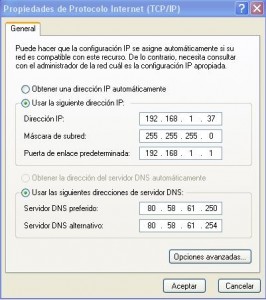 |
Aquí en esta pantalla aparece concretamente el número que yo he escogido para mi ordenador de radio, concretamente el número 37, y por tanto la IP fija que le he dado a este ordenador es la 192.168.1.37. Otros ordenadores de mi red local tienen el último número diferente. Por ejemplo, tengo otro con el 182.168.1.33.
Con este proceso, realizado para cada ordenador de nuestra red local, ya tendremos identificada y fijada la IP privada de cada ordenador de nuestra red local y será siempre posible localizar cada ordenador dentro de nuestra red sin temor a equivocarnos. Y ahora plantearemos cómo localizarlo en la red mundial o Internet.
–Desde otro ordenador conectado a Internet
Para encontrar este ordenador en Internet, la red global, debemos localizar la IP única que el proveedor le habrá asignado a nuestro router en Internet, que consistirá en una IP internacional pública que es diferente a la IP local. Cuando se conecta a Internet, nuestro router habitualmente en la actualidad no dispone de una IP fija y pública. Modernamente ya no se proporcionan IP públicas fijas en Internet así como así, pues hay que pagarlas bastante más caras a nuestro proveedor. Ahora, por sistema ya no te la dan fija, si no estás dispuesto a pagar bastante más mensualmente. Lo que te dan es una IP dinámica que varía cada vez.
La razón es que, en cuanto se vio que los proveedores no disponían de suficientes números para todos sus clientes, decidieron que las IP en el futuro serían dinámicas, es decir que te darían una IP diferente de su montón, cuando activaras tu router y, por tanto, como no todos los routers estarían en marcha al mismo tiempo, se ahorrarían las IPs de todos los routers apagados.
Si tienes y pagas una IP fija, no hay más problema y no necesitas seguir leyendo más. Pero si no es así y tu IP es dinámica, como ocurre con la mayoría, tienes que continuar leyendo.
Así pues, lo más normal es que, cuando enciendas el router, éste pida una IP pública a un servidor de la empresa proveedora y cada vez recibas una que es totalmente distinta. Y no solo es distinta cada vez, sino que muchas veces te la cambian sobre la marcha, aunque estés conectado. Te echan un ratito fuera y… cuando ya estás muy cabreado porque no funciona Internet, descubres asombrado que ya vuelve a funcionar tu conexión, pero ahora con otra IP pública distinta. Te han dado el cambiazo. ¿Por qué? Confieso mi ignorancia, pero supongo que será para realizar el mantenimiento de los servidores, por lo que se desconectan unos y se conectan otros.
¿Cómo se resuelve entonces localizar un ordenador en Internet?
Aunque no tengamos una IP fija, existen unos servidores localizadores especializados, a los que tú ordenador les explica qué IP tienes cada cierto tiempo, y estos servidores te permiten utilizar un nombre propio en lugar de un número variable. Un nombre propio que siempre será fijo, un nombre fácil de recordar y que permanecerá inalterable en el tiempo. Solucionado. Nosotros buscamos nuestro ordenador por un nombre y el servidor especializado lo cambia por el número de la IP dinámica que tiene nuestro router en aquel momento.
Uno de estos servicios especializados es la web de localizadores DynDNS, que te permite descargar un programa que se instala en nuestro ordenador y que se puede utilizar gratuitamente por particulares que no necesiten encontrar más que un par de ordenadores. Este programa se ejecuta al arrancar el ordenador y se encarga de informar al servidor de DynDNS de nuestro número IP. Concretamente lo hace cada quince minutos. Allí se mantiene una base de datos en las que se relaciona el nombre que hemos escogido con el número de la IP dinámica actual.
Así que para conectar con nuestro ordenador desde cualquier lugar del mundo, en lugar de utilizar el número IP de Internet, nos basta con utilizar el nombre dado de alta en Dyn DNS con los sufijos que ellos nos sugieren, para que luego encontremos nuestro Router. DynDNS se encarga de cambiar el nombre escrito en el navegador o en el programa con el que pretendemos conectar, por el número de la IP que le consta en su base de datos que tenemos concedido por nuestro proveedor de Internet en aquel momento, puesto que este número se lo ha informado nuestro ordenador cada quince minutos. En Dyn DNS existe un sufijo muy apropiado para radioaficionados que te permite disponer de un nombre del tipo xxxxx.ham-radio-op.net que no es difícil de recordar.
Si nos damos de alta en el servicio DynDNS, tendremos que acceder a nuestro router y configurarlo correctamente con los datos de DynDNS, si queremos que sea el mimo router el que informe a DynDNS, en lugar de que lo haga nuestro ordenador.
Un problemilla más: el puerto de conexión del router
Un pequeño problema nos queda todavía, porque tenemos que explicarle de alguna forma a nuestro Router, cuando recibe nuestra petición de conexión, qué debe hacer y a qué ordenador de la red local debe dirigirlo. Aquí aparece el concepto de Puerto de Conexión. Debemos dejar grabado en el router de forma permanente unas instrucciones para que, cuando reciba una solicitud de, por ejemplo, una conexión ROS remota, la dirija al ordenador cuya IP local hayamos determinado y grabado en su configuración.
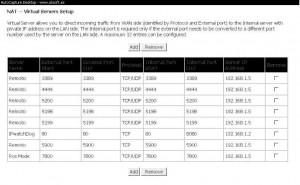 |
Esto se realiza mediante el llamado redireccionamiento de puertos. Normalmente cada programa utiliza un puerto específico en un ordenador, de forma que el paquete encuentre su camino hacia el programa correspondiente, encontrando primero el ordenador correcto y luego hacia el programa correcto, si hay varios funcionando en el mismo ordenador.
Por tanto, se debe especificar en el router qué puerto de acceso utiliza cada programa que interacciona en Internet en un ordenador, de forma que, cuando el router reciba un paquete para ese programa, encuentre allí anotada la IP local fija del ordenador en el que encontrará funcionando ese programa de todos los ordenadores que existen en la red local.
Esto se realiza grabando en el router la información de que toda llamada, por ejemplo por el puerto 7800 (puerto de control del ROS por defecto), se tratará de un paquete destinado al programa ROS, y lo deberá dirigir al ordenador 191.168.1.5 porque esta es la dirección IP local fija que hemos otorgado manualmente al ordenador que está conectado a nuestra estación y en el que funciona el programa ROS, tal como se ve en la figura B. Así que esta información la hemos de grabar en el router.
Configuración del router
No podemos dar pautas generales para esta configuración, porque cada router tiene su librillo, igual que cada maestrillo, pero el método más general es que debemos conectar con nuestro router, arrancando cualquier navegador (ya sea IE-Explorer, Chrome o Firefox) y escribiendo la dirección 192.168.1.1. Esta dirección es normalmente la que identifica el router entre todos los dispositivos conectados a la red local. Una vez conectados al router, debemos identificarnos con el nombre de usuario y clave de acceso que hayamos programado en el router. Esto se hace para proteger el router de accesos indeseados, pues cualquier Hacker podría conectarse y modificar su funcionamiento para instalar programas troyanos en nuestro ordenador.
Atención: Se supone que somos lo suficientemente prudentes como para haber cambiado en el router el usuario y la clave de acceso de forma diferente a los que viene configurado por defecto en el router (los routers de Movistar vienen configurados por defecto como usuario 1234 y clave 1234), para que nadie más que nosotros pueda cambiarlos en el futuro.
Una vez conectados al router, debemos buscar la opción NAT o Port adressing y seguir las instrucciones para que quede asociado para siempre el puerto 7800 con la IP 192.168.1.5. Más o menos el resultado será parecido al que figura en la figura B.
En esta figura podréis ver que hay otros puertos configurados. Por ejemplo, el 3389 es para activar la conexión por Escritorio Remoto del Windows. El Puerto 4444 es para activar la conexión de transmisión y recepción de audio con el programa IP-Sound. Los puertos 5198-5199-5200 son para el EchoLink, el puerto 7800 es para el control remoto del ROS, etcétera…
Y si domináis todo esto, podréis configurar la operación remota en ROS y de cualquier otro programa, lo que os permitirá utilizar vuestra estación por control remoto CAT desde cualquier lugar de mundo.
73 Luis A. del Molino EA3OG


